MF02-定位空值与Ctrl+Enter实现批量补充空白区域
Excel快捷键批量快速填充的7个实例,含隔行填充与重复上一步操作
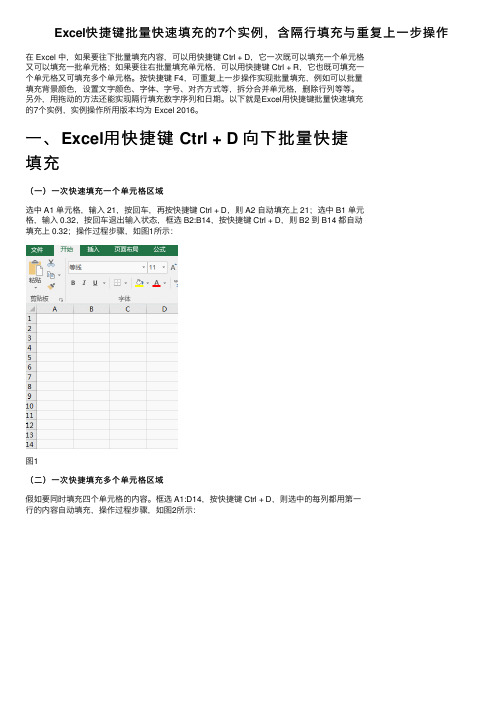
Excel快捷键批量快速填充的7个实例,含隔⾏填充与重复上⼀步操作在 Excel 中,如果要往下批量填充内容,可以⽤快捷键 Ctrl + D,它⼀次既可以填充⼀个单元格⼜可以填充⼀批单元格;如果要往右批量填充单元格,可以⽤快捷键 Ctrl + R,它也既可填充⼀个单元格⼜可填充多个单元格。
按快捷键 F4,可重复上⼀步操作实现批量填充,例如可以批量填充背景颜⾊,设置⽂字颜⾊、字体、字号、对齐⽅式等,拆分合并单元格,删除⾏列等等。
另外,⽤拖动的⽅法还能实现隔⾏填充数字序列和⽇期。
以下就是Excel⽤快捷键批量快速填充的7个实例,实例操作所⽤版本均为 Excel 2016。
⼀、Excel⽤快捷键 Ctrl + D 向下批量快捷填充(⼀)⼀次快速填充⼀个单元格区域选中 A1 单元格,输⼊ 21,按回车,再按快捷键 Ctrl + D,则 A2 ⾃动填充上 21;选中 B1 单元格,输⼊ 0.32,按回车退出输⼊状态,框选 B2:B14,按快捷键 Ctrl + D,则 B2 到 B14 都⾃动填充上 0.32;操作过程步骤,如图1所⽰:图1(⼆)⼀次快捷填充多个单元格区域假如要同时填充四个单元格的内容。
框选 A1:D14,按快捷键 Ctrl + D,则选中的每列都⽤第⼀⾏的内容⾃动填充,操作过程步骤,如图2所⽰:图2⼆、Excel⽤快捷键 Ctrl + R 向右批量快捷填充选中 B1 单元格,按快捷键 Ctrl + R,则 B1 ⾃动填充上 A1 中的 2016;框选 B1:E1,按快捷键Ctrl + R,则 C1 到 E1 都⾃动填充上 2016;框选 A2:E4 这⽚单元格区域,按快捷键 Ctrl + R,则选中单元格都⽤相应⾏第⼀列的内容⾃动填充;操作过程步骤,如图3所⽰:图3三、Excel隔指定⾏数⾃动填充递增序列(⼀)隔⾏⾃动填充递增序列选中 A1 单元格,输⼊ 1,按回车退出输⼊状态,再次选中 A1 单元格,在 Excel 窗⼝左上⾓的“名称框”中输⼊ A1:A2,按回车,则框选 A1:A2 两个单元格,把⿏标移到 A2 右下⾓的单元格填充柄上,按住左键,往下拖,则隔⾏⽣成递增序列;操作过程步骤,如图4所⽰:图4提⽰:如果要隔两⾏⽣成递增序列,只需在“名称框”中输⼊相隔两⾏的单元格区域,例如提⽰:B1:B3,按回车,选中 B1:B3,然后⽤往下拖的⽅法⽣成,效果如图5所⽰:图5(⼆)隔⾏⾃动填充递增⽇期1、A1 单元格中有⽇期 2018/10/18,以它为起始⽇期隔⾏⽣成递增⽇期。
用指定符号填充WPS表格大量空白单元格
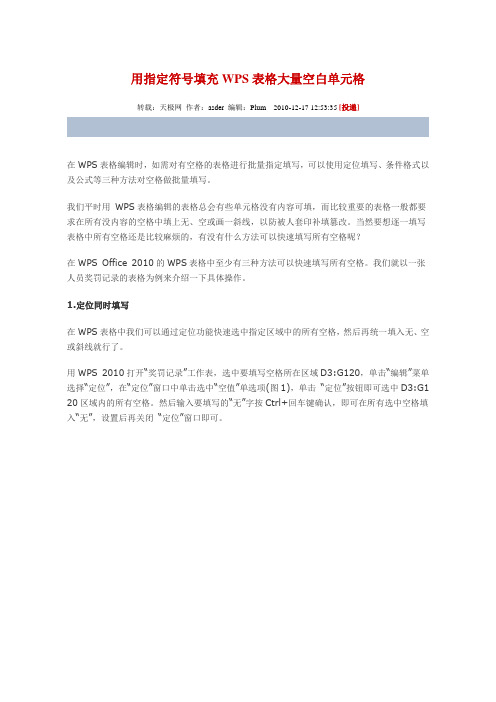
用指定符号填充WPS表格大量空白单元格转载:天极网作者:asder 编辑:Plum2010-12-17 12:53:35 [投递]在WPS表格编辑时,如需对有空格的表格进行批量指定填写,可以使用定位填写、条件格式以及公式等三种方法对空格做批量填写。
我们平时用WPS表格编辑的表格总会有些单元格没有内容可填,而比较重要的表格一般都要求在所有没内容的空格中填上无、空或画一斜线,以防被人套印补填篡改。
当然要想逐一填写表格中所有空格还是比较麻烦的,有没有什么方法可以快速填写所有空格呢?在WPS Office 2010的WPS表格中至少有三种方法可以快速填写所有空格。
我们就以一张人员奖罚记录的表格为例来介绍一下具体操作。
1.定位同时填写在WPS表格中我们可以通过定位功能快速选中指定区域中的所有空格,然后再统一填入无、空或斜线就行了。
用WPS 2010打开“奖罚记录”工作表,选中要填写空格所在区域D3:G120,单击“编辑”菜单选择“定位”,在“定位”窗口中单击选中“空值”单选项(图1),单击“定位”按钮即可选中D3:G1 20区域内的所有空格。
然后输入要填写的“无”字按Ctrl+回车键确认,即可在所有选中空格填入“无”,设置后再关闭“定位”窗口即可。
图1若要求空格全部画上斜线,则只要在定位选中所有空格后,右击选择“设置单元格格式”,在“设置单元格格式”窗口的“边框”选项卡下单击左下角的斜线按钮为表格添加斜线边框,确定后即可给所有选中空格画上斜线。
2.条件格式利用WPS表格的条件格式设置也可以快速为所有空格画上斜线,不过只能为空格画上斜线而已,若想填写无或空就不行了。
不过它最大的优点在于以后修改单元格时无需重复设置,在空格输入内容时斜线就会自动消失,而清空单元格时空格会自动画上斜线。
“奖罚记录”工作表中,先选中D3再按住Shift键单击G120以选中要填写空格的D3:G120区域。
单击菜单“格式”选择“条件格式”,在“条件格式”窗口的“条件1”下拉列表中选择“公式”,并输入公式为=D3=“”。
Excel2013怎么快速补齐空值单元格

Excel2013怎么快速补齐空值单元格
Excel2013怎么快速补齐空值单元格?现在有一列单元格,间断性空白,需要我们补齐,复制粘贴是个办法,但不科学。
怎样才能在短时间内快速完成呢?下面店铺就教你Excel2013快速补齐空值单元格的方法。
Excel2013快速补齐空值单元格的方法:
①打开Excel2013,准备好数据源,选中A列,按下F5键,弹出定位框,单击定位条件按钮。
②勾选空值,然后确定。
③这样就选中了A列中的空值单元格,注意与空白单元格区分开来,不是一个概念。
在编辑栏输入=A2,按下Ctrl+Enter键。
④这样就补齐了空值单元格,如果按下的是Enter键,则只会填充一个单元格,所以必须按下Ctrl+Enter键。
如何在Excel多个单元格内一次性输入同样的内容?

如何在Excel多个单元格内一次性输入同样的内容?
单元格一次性输入相同的内容,推荐快捷键【Ctrl】+【Enter】举例一:如图所示,需要在以下空白单元格内输入数字10,如何一次性输入呢?方法:按【Ctrl】+【G】,进行条件定位,选择空值;按【Ctrl】同时,选中一个单元格输入10,按【Ctrl】+【Enter】,快速填充即可举例二:如图,发现A列数据有空白,需要补全。
可是要求3,4行数据一样,为雷哥,6.7行数据为星爷,以此类推。
如果才能够一次性快速填充?实现的效果如下图方法:按【Ctrl】+【G】,进行条件定位,选择空值;按【Ctrl】同时,选中一个单元格A3输入“=A2”,按【Ctrl】+【Enter】,快速填充即可欢迎关注雷哥office 进一步交流。
excel技巧-填充空白两种方法

在拖拽填充过程中,可以通过松开和再次按住鼠标左键来控制步长。例如,在数 字序列中,可以每次增加或减少一个单位。
使用函数填充实例
使用IF函数填充
当需要根据某些条件填充单元格时,可以使 用IF函数。例如,如果A1单元格的值大于10, 则B1单元格的值为“大于10”,否则为“小 于或等于10”。可以在B1单元格中输入公式 “=IF(A1>10,"大于10","小于或等于10")”。
比较两种方法的优缺 点。
02
方法一:拖拽填充柄
拖拽填充柄的原理
01
拖拽填充柄是Excel中一种简单而 实用的功能,它允许用户通过拖 动一个单元格的填充柄来复制或 递增单元格的内容。
02
当用户选择一个单元格并拖动其 填充柄时,Excel会自动复制该单 元格的内容,并将其应用到其他 连续的单元格中。
因此在使用时需要谨慎。
03
方法二:使用函数填充
使用IF函数填充
总结词
使用IF函数可以在满足特定条件时填充空白单元格。
详细描述
在Excel中,可以使用IF函数来判断一个单元格是否为空,如果为空则返回指定 的值。例如,如果要在A列中填充空白单元格为“未知”,可以使用以下公式: `=IF(A1="", "未知", A1)`。
拖拽填充柄的步骤
首先,选择想要填充的起 始单元格。
然后,将鼠标指针移到该 单元格的右下角,直到鼠 标指针变成一个黑色的小 十字形状。
接着,按住鼠标左键不放, 向下或向右拖动到目标单 元格。
释放鼠标左键后,Excel 会自动将起始单元格的内 容填充到选定的范围内。
在拖动的过程中,会有一 条直线指示填充的范围。
加班赶点却不知道用CtrlEnter键,难怪你说Excel填充数据很难!

加班赶点却不知道用CtrlEnter键,难怪你说Excel填充数据
很难!
今天和大伙儿分享一招——用Ctrl+Enter快速填充Excel数据,是一个比填充柄还靠谱的填充操作。
本文把这个快捷键,按使用方式分成三个操作。
学会这些技能,不仅可以大大地提高工作效率,还能让你离办公达人更进一步。
一、不连续填充
选中一列数据,输入公式后按Ctrl+Enter。
二、连续填充
用Ctrl选中不连续的单元格,输入文本后按Ctrl+Enter。
三、定位填充
选中有空单元格的数列,按F5选择[空值],输入文本后按Ctrl+Enter。
如果数据太多,可以用Ctrl+Shift+方向键选中单元格,比拖动鼠标快多了。
如果你需要转换文档格式,就要用迅捷PDF转换器!
今天的Excel快捷键Ctrl+Enter就分享到这了,如果你还知道关于它的其他操作,赶紧在评论区分享给我们~。
定位条件空值批量填充出现选定区域过大问题

公式法解决定位条件空值批量填充出现选定区域过大问题如图表格数据有9万多行,需要对A列空的单元格由上向下批量填充,当使用定位条件填充时会出现如图所示“选定区域太大”的问题,导致无法实现批量填充。
解决方法如下:
在B列后插入一空白列,在C4单元格中定义公式=IF(A4="",C3,A4),将公式填充到最后一行,然后选择C4单元格开始的列区域内容复制,将其选择性粘贴到A4开始的单元格区域中,然后删除C列。
解决了上述批量填充出现的问题。
如果选择表格中后面的空白列定义公式,因为公式所在列的前一列的有很多空白单元格,所以公式无法批量填充到最后一行,所以选择在没有空白单元格的B列,然后在其后一列中定义公式进行批量填充。
在excel2007中如何快速填充空白

在excel2007中如何快速填充空白
推荐文章
excel2007怎么清理所有空白行热度:excel表格中的数据如何转换成瀑布图表热度: Excel2007如何共享多人协同录入工作热度:Excle2007布局的主题如何设置?热度: excle表格如何插入表格热度:
在excel表格中进行删除录入的时候,这样反反复复的就会有很多的空白格,有什么方法能够快速填充这些单元格呢?下面随店铺一起来看看excel2007快速填充空白格的方法吧,希望看完本教程的朋友都能学会并运用起来。
excel2007快速填充空白格的方法
打开Excel2013,准备好数据源,选中A列,按下F5键,弹出定位框,单击定位条件按钮。
勾选空值,然后确定。
这样就选中了A列中的空值单元格,注意与空白单元格区分开来,不是一个概念。
在编辑栏输入=A2,按下Ctrl+Enter键。
这样就补齐了空值单元格,如果按下的是Enter键,则只会填充一个单元格,所以必须按下Ctrl+Enter键。
